2019.6.3
INASOFT
/トップ/ListView to CSV/ダウンロード/WebHelp/ヘルプトップ
アプリケーションを指定して開く
●アプリケーションを指定して開く ダイアログ
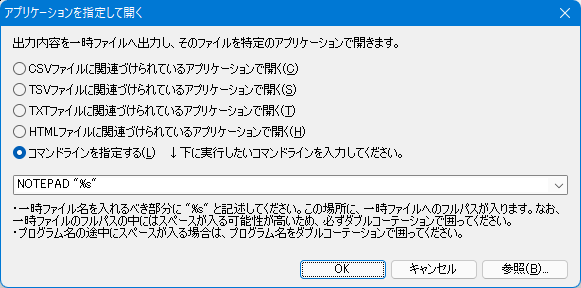
出力方法で「開く」を選択しておくと、「出力開始」ボタンを押したときに、コマンドラインの入力ダイアログが現れます。
「開く」は、出力先を一時ファイルにし、そのファイルを任意のアプリケーションに開かせます。
- CSVファイルに関連づけられているアプリケーションで開く(C)
- TSVファイルに関連づけられているアプリケーションで開く(S)
- TXTファイルに関連づけられているアプリケーションで開く(T)
- HTMLファイルに関連づけられているアプリケーションで開く(H)
エクスプローラにて、.csvファイル、.tsvファイル、.txtファイル、.htmlファイル に、既定の動作で関連づけられたアプリケーションを用いて、一時ファイルを開きます。
- コマンドラインを指定する(L)
一時ファイルを開くためのアプリケーションを任意に指定します。すぐ下の入力欄に、起動するためのコマンドラインを入力してください。
コマンドライン中のファイル名指定部分(一時ファイルの名前を指定する位置)には、%s と入力してください。ほとんどの場合、一時ファイルの名前の途中にはスペースが入るようですので、必ずダブルコーテーションで囲むようにしてください。
アプリケーション名の途中にスペースが入る場合は、アプリケーション名をダブルコーテーションで囲ってください。(例:"C:\Program Files\terapad\terapad.exe" "%s")
ファイル名は、エクスプローラ等からドラッグ&ドロップすることでも取得することができます。(「コマンドラインを指定する」を選択時のみ) - [OK]
コマンドラインを実行します。
実行開始ができたところで、このダイアログを閉じます。 - [キャンセル]
何もせず、このダイアログを閉じます。
- [参照(B)]
ファイル名を一覧から選択します。
「コマンドラインを指定する」を選択時のみ押下できます。
※一時ファイルについて
一時ファイルは、環境変数TMPで指定されたディレクトリに、ランダムな名前で作られます。
一時ファイルは、このプログラムが終了される時点で、削除が試みられます。
このとき、アプリケーションが一時ファイルを開いているなどして削除が失敗した場合は、そのまま残されます。
起動方法と使用方法
目次へ
※このページは、ソフトウェアに付属のヘルプファイルをWeb用に再構築したものです。大部分に自動変換を施しているため、一部は正しく変換しきれずに表示の乱れている箇所があるかもしれませんが、ご容赦下さい。また、本ドキュメントはアーカイブドキュメントであり、内容は、右上の作成日付の時点のものとなっております。一部、内容が古くなっている箇所があるかと思いますが、あらかじめご了承下さい。
※このページへは、自由にリンクしていただいてかまいません。
■このページに関するご意見をお待ちしております → フィードバックページ


 各項目の出力
各項目の出力 アプリケーションを指定して開く
アプリケーションを指定して開く